Мобильді құрылғылардағы ақылы қызметтер жиі қиындық тудырады. Пайдаланушы оларды ұзақ уақыт пайдаланбаған болуы мүмкін, бірақ ақша телефон шотынан алынады. Бұл ең жақсы нәрсе емес. Әсіресе, жазылым қызметтері туралы сөз болғанда. Олардың кейбіреулері алғаш рет ақысыз (бір ай немесе одан да көп). Содан кейін олар кенеттен төлемді талап етеді. Оның үстіне, олар қаражатты пайдалану үшін өздігінен есептен шығарады. Сондықтан көптеген адамдар iPhone-да жазылуды қалай өшіруге болады деп ойланады. Қандай құпиялар сіздің идеяңызды өмірге әкелуге көмектеседі?

Қалай өшіруге болады
Олардың көпшілігі жоқ. Тіпті «алма» өнімдерін жаңадан бастаған қолданушы да мүмкін сценарийлер туралы білуі керек. IPhone-да ақылы жазылымды қалай өшіруге болады? Мұны жасауға болады:
- Windows жүйесінде iTunes пайдалану;
- macOS арқылы;
- тікелей мобильді құрылғымен жұмыс жасау арқылы.
Шындығында, бәрі онша қиын емес. Егер сіз кейбір нұсқауларды орындасаңыз, онда iPhone-да ештеңе түсінбейтін адам да жазылымнан бас тарта алады.
ITunes арқылы
Ең көп таралған тәсілден бастайық. Бұл ITunes-пен жұмыс істеу туралы. Бұл қосымша Apple құрылғыларын басқаруға және олардың бағдарламалық жасақтамасымен жұмыс істеуге мүмкіндік береді.
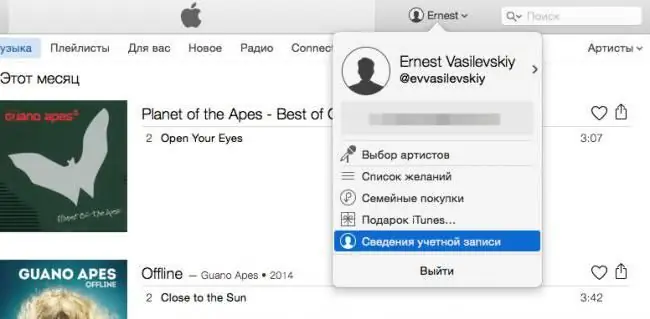
IPhone жазылымын қалай өшіруге болады? Сіз мұны келесідей жасай аласыз:
- ITUNES бағдарламасын компьютерге жүктеңіз және орнатыңыз. 12.2.0 нұсқасының орнатылуы маңызды.
- Қолданбаны іске қосыңыз.
- Интернетке қосылыңыз.
- Apple ID арқылы авторизациядан өту.
- Пайда болған терезеде ақпаратты ақырына дейін жылжытыңыз. Сізге «Параметрлер» бөлімінде тоқтау керек.
- «Жазылымдар» жанындағы «Басқару» таңдаңыз.
- Қажетті жазылымның суретін басыңыз.
- Параметрлерді оқыңыз. Мұнда «Өшіру» параметрін орнату керек. қарама-қарсы «Авто-жаңарту». Немесе «Жазылымнан бас тарту» батырмасын басыңыз.
- «Аяқтау» батырмасын басыңыз.
Осымен болды. Бұдан былай iPhone-да жазылуды қалай өшіруге болатыны түсінікті. Бұл трюк барлық Apple құрылғыларымен 100% жұмыс істейді. Бұл нұсқаулық Windows және MacOS жүйелерінде жұмыс істейді. Тек екінші жағдайда iTunes-тің ең соңғы нұсқасы сіздің компьютеріңізге орнатылып қойылған болуы мүмкін.
AppStore жазылымдары
Енді сіздің қолыңызда телефон болса, қалай әрекет ету керек екені туралы біраз. Қосымша бағдарламалық қамтамасыз етусіз ақылы iPhone жазылымдарынан бас тартуға болады. Интернетке қосылу жеткілікті. IPhone-да жазылымдарды қалай өшіруге болады? Мысалы, AppStore дүкенінде. Әрекеттер келесі қадамдарға дейін азаяды:
- Смартфонды іске қосыңыз.
- Негізгі мәзірді ашып, «Параметрлер» бөліміне өтіңіз.
- «ITunes және AppStore» бөліміне өтіңіз.
- Профильді басыңыз. Қажет болса, ондағы авторизациядан өтіңіз.
- Интернетке қосылыңыз. Мұны алдын-ала жасаған дұрыс.
- «Жазылымдарды» тауып, оған өтіңіз.
- «Басқару» батырмасын басыңыз.
- Ауыстырғышты «Автоматты түрде жаңарту» бөліміндегі «Өшіру» күйіне жылжытыңыз.
- Өзгерістерді сақтау.
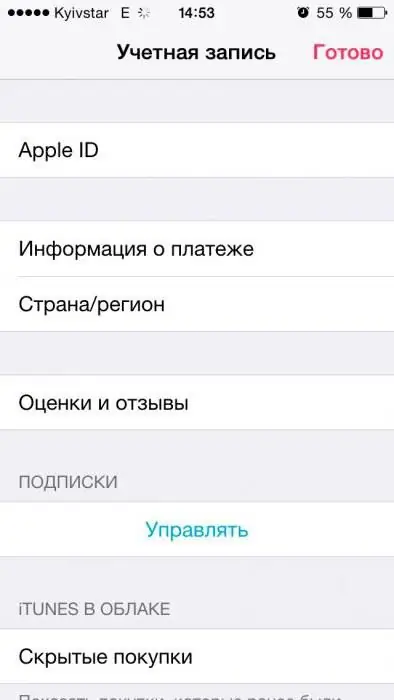
Әдетте, AppStore-да ақылы жазылымдар осылай өшіріледі. Белгілі бір затты таңдау үшін адам сол немесе басқа ақылы қызметтен бас тарта алады. Бірақ мұндай операция компьютерді қолдану арқылы жақсы жасалады.
Apple Music
Көбінесе «алма» құрылғыларының иелері Apple Music-ті өшіруге мүдделі. Бұл Yandex. Music-ті еске түсіретін қызмет. Сіз жазылымды пайдаланғаны үшін ақы төлеуіңіз керек. IPhone 5 немесе кез-келген басқа жазылымды қалай өшіруге болады? Apple Music-ті ажырату ұялы телефон арқылы жақсы болады. Бұл үшін қажет:
- Гаджеттің негізгі мәзірінде «Музыка» бөлімін ашыңыз.
- Wi-Fi желісіне қосылыңыз.
- Қосымшаның жоғарғы сол жақ бұрышында профиль суретін басыңыз.
- «AppleID қарау» жолын тауып, оны нұқыңыз.
- «Жазылымдар» тармағын таңдаңыз.
- «Басқару» батырмасын басыңыз.
- «Автоматты түрде жаңарту» тармағында көрсеткіштің орнын «Өшірулі» деп белгілеңіз.
- «Өшіру» батырмасын басыңыз.
Барлығы өте қарапайым және қарапайым. Сіз сондай-ақ басқа да ақылы қызметтердің көпшілігінен бас тарта аласыз.






